cad命令窗口不见了怎么显示出来 CAD光标旁的命令输入显示窗口找不到怎么办
更新时间:2023-10-05 17:50:10作者:xiaoliu
cad命令窗口不见了怎么显示出来,当我们在使用CAD软件时,有时候会遇到命令窗口不见了的情况,这给我们的工作带来了不便,CAD光标旁的命令输入显示窗口是我们进行命令输入和查看结果的重要工具,如果找不到它,我们该怎么办呢?在这篇文章中我们将探讨一些解决方法,帮助大家解决这一问题,提高CAD软件的使用效率。无论是初学者还是资深用户,都可以从中获得一些有用的技巧和建议。让我们一起来了解如何恢复CAD命令窗口的显示吧!
具体方法:
1.随便打开一份CAD文件或者新建一个CAD文件

2.右击底部状态栏的【DYN】及动态输入,点选【设置】

3.在设置界面,将各个框框勾选,
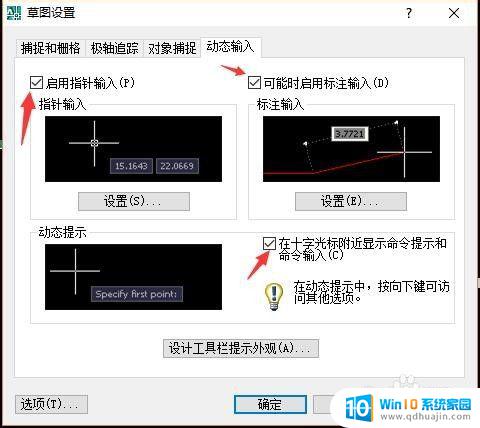
4.点击【设计工具栏提示外观】对显示框进行个性化设置,比如调整字体的大小
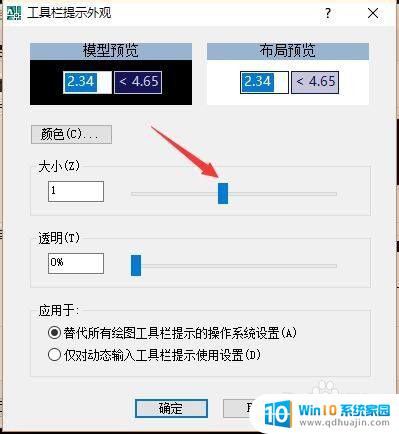
5.点选【颜色】进入【图形窗口颜色】界面设置字体颜色
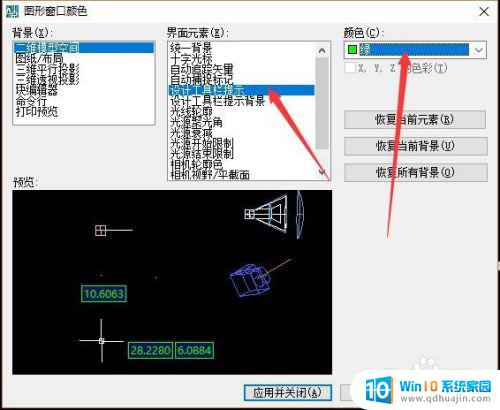
6.还可以选择背景颜色进行设置,设置完成后点击【应用并关闭】即可
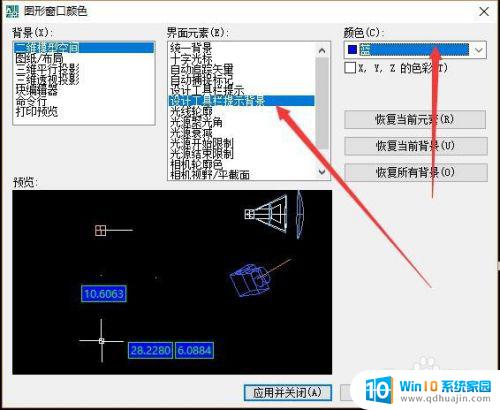
7.设置完成以后右击底部状态栏的【DYN】点击【开】
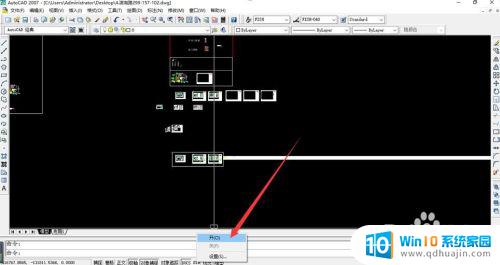
8.此时再进行操作就会在鼠标旁边出现一个显示框了
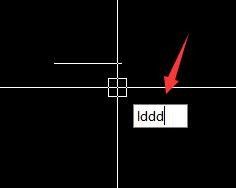
以上就是CAD命令窗口不见了怎么显示出来的全部内容,如果您遇到这种情况,可以按照以上步骤解决,希望本文能帮助到您。
cad命令窗口不见了怎么显示出来 CAD光标旁的命令输入显示窗口找不到怎么办相关教程
热门推荐
电脑教程推荐
- 1 windows系统经常无响应,怎么弄 电脑桌面无响应怎么解决
- 2 windows电脑c盘怎么清理 Windows 清理C盘的步骤
- 3 磊科路由器桥接 磊科无线路由器桥接设置详解
- 4 u盘提示未格式化 raw RAW格式U盘无法格式化解决方法
- 5 笔记本新装win 10系统为什么无法连接wifi 笔记本无线网连不上如何解决
- 6 如何看win几系统 win几系统查看方法
- 7 wind10如何修改开机密码 电脑开机密码多久更改一次
- 8 windows电脑怎么连手机热点 手机热点连接笔记本电脑教程
- 9 win系统如何清理电脑c盘垃圾 Windows 如何解决C盘红色警告
- 10 iphone隐藏软件怎么显示出来 苹果手机应用隐藏教程
win10系统推荐
- 1 萝卜家园ghost win10 64位家庭版镜像下载v2023.04
- 2 技术员联盟ghost win10 32位旗舰安装版下载v2023.04
- 3 深度技术ghost win10 64位官方免激活版下载v2023.04
- 4 番茄花园ghost win10 32位稳定安全版本下载v2023.04
- 5 戴尔笔记本ghost win10 64位原版精简版下载v2023.04
- 6 深度极速ghost win10 64位永久激活正式版下载v2023.04
- 7 惠普笔记本ghost win10 64位稳定家庭版下载v2023.04
- 8 电脑公司ghost win10 32位稳定原版下载v2023.04
- 9 番茄花园ghost win10 64位官方正式版下载v2023.04
- 10 风林火山ghost win10 64位免费专业版下载v2023.04